O Google Agenda é um serviço útil de gerenciamento de tempo e agendamento, popular entre um grande número de usuários. Você pode lembrar e ficar atualizado com todos os eventos, compromissos e outras coisas na vida diária.
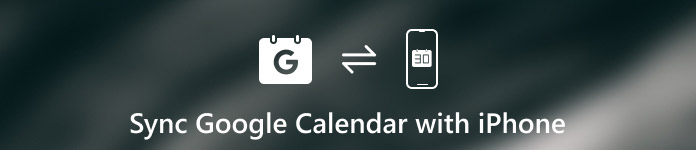
Mas também tem uma desvantagem. Não é tão conveniente visualizar o Google Agenda no iPhone. Para usuários do iPhone que desejam usar o Google Agenda, sugere-se sincronizar o Google Agenda com o iPhone, para que você não perca os próximos eventos importantes.
Agora surge a questão de como sincronizar o calendário do Google com o iPhone? Se você não sabe como fazer isso, pode ler este artigo, onde descobrimos como sincronizar o Google Agenda com o iPhone para você. Basta começar a ler e aprender!
- Parte 1: Como sincronizar o Google Agenda com o iPhone
- Parte 2: Como sincronizar o Google Agenda com o iPhone por meio do iPhone Transfer
- Parte 3: dicas para sincronizar o Google Agenda com o iPhone
Parte 1. Como sincronizar o Google Agenda com o iPhone
Para sincronizar a agenda do Google com o iPhone, você pode simplesmente concluir o processo no seu dispositivo iPhone. E também é a primeira maneira que queremos recomendar a você. É a maneira básica que você pode usar para fazer esse trabalho, mas pode preencher todas as suas necessidades. Não é muito difícil adicionar o calendário do Google ao iPhone. Para saber como sincronizar a agenda do Google com o iPhone, siga as próximas etapas detalhadas.
Passo 1: Vá para o aplicativo Ajustes no seu iPhone. Em seguida, role para baixo para localizar Conta e senhas e toque nele.
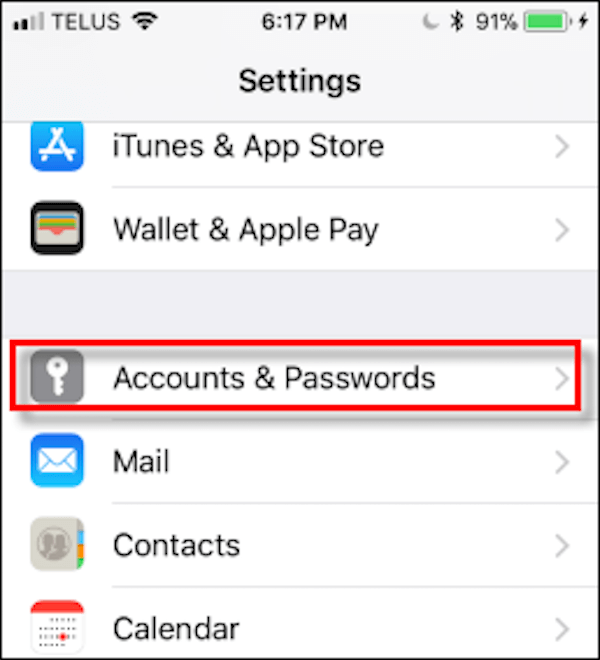
Passo 2: Na página Contas e senhas, localize e toque na opção Adicionar conta que está na parte inferior da lista.
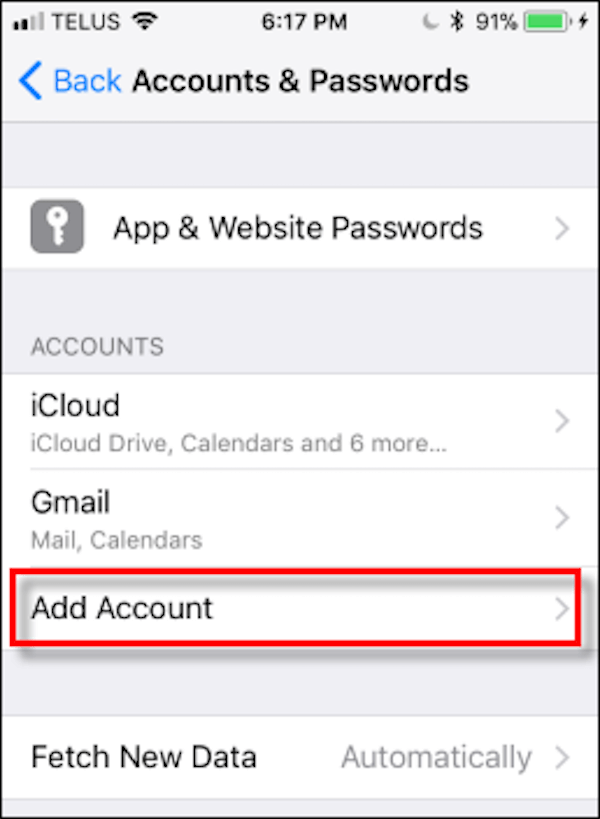
Passo 3: Agora você pode ver diferentes logotipos de conta que pode escolher. Aqui você precisa escolher o Google e, em seguida, faça login na sua conta do Google com seu e-mail e senha. Se você configurou a autenticação de dois fatores, será necessário fazer login na sua conta e configurar a senha do aplicativo. Em seguida, leia as dicas e toque no botão Permitir.
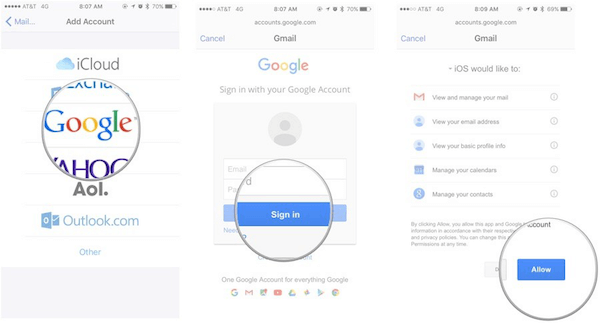
Passo 4: Em seguida, um controle deslizante para Correio, Calendário, Notas e Contatos será exibido. Certifique-se de que seus calendários estejam ativados.
Se você quiser apenas sincronizar o calendário, desmarque tudo, exceto o Calendário. Agora espere que seus calendários do Google sincronizem com seu iPhone. A velocidade do processo dependerá do tamanho dos seus calendários e da velocidade da sua conexão.
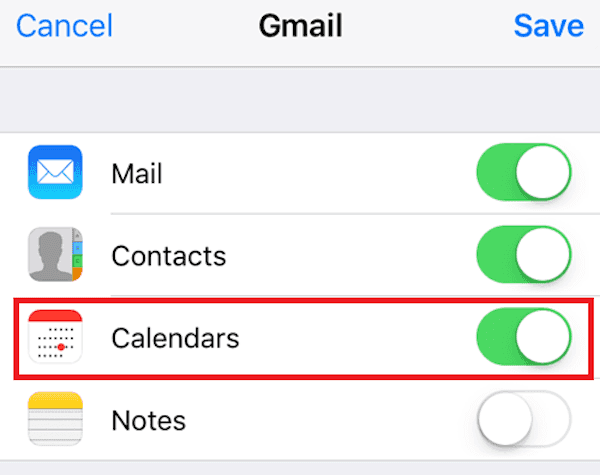
Passo 5: Em seguida, exista o aplicativo Configurações e inicie o aplicativo Calendário no seu iPhone. Aqui você pode ver todos os seus itens de calendário, como alguns horários, data, aniversário ou outras coisas importantes.
Você pode escolher o calendário que deseja exibir no calendário do iOS de ações. Ou apenas escolha All Gmail para sincronizar a agenda do Google com o iPhone.
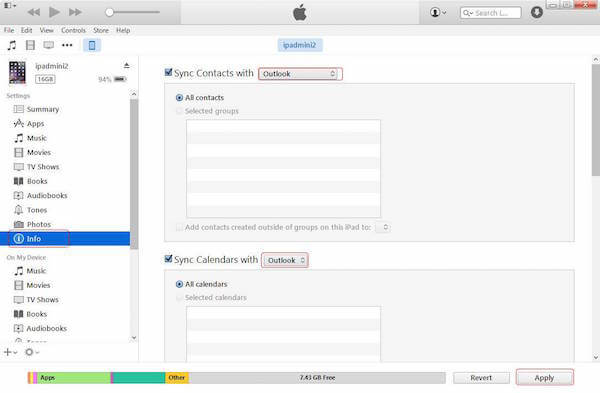
Existem algumas limitações. O calendário do Google suporta vários recursos que não funcionam em seus calendários iOS, incluindo a ferramenta de agendamento de sala, a criação de novos calendários do Google, bem como a transmissão de notificações por e-mail para eventos.
Parte 2. Como sincronizar o Google Agenda com o iPhone via transferência de iPhone
A outra maneira que queremos apresentar a você também é uma das melhores maneiras de sincronizar o Google com o iPhone. O software que você precisa usar dessa maneira chama-se Apeaksoft transferência do iPhone. É uma alternativa do iTunes, mas é superior ao iTunes para você transferir dados do iPhone / iPad / iPod.
Agora é compatível com iOS 17 e iPhone 15, iPhone 14, etc. Com ele, você pode aproveitar a transferência segura sem qualquer perda de dados. O processo de sincronização também é muito rápido. E a interface amigável permite copiar dados facilmente, mesmo para usuários iniciantes. Além disso, usuários de Windows e Mac podem baixar e desfrutar deste poderoso software.
Para saber como sincronizar a agenda do Google com o iPhone com mais flexibilidade com o Apeaksoft iPhone Transfer, você pode ler e seguir as próximas etapas.
Passo 1: Transferir transferência do iPhone
Em primeiro lugar, você precisa visitar o site oficial da Apeaksoft. Aqui você pode encontrar o link de download do Apeaksoft iPhone Transfer. Em seguida, baixe este software e instale-o no seu computador. Inicie e faça login com seu endereço de e-mail e código.
Passo 2: Fazer login no calendário do Google
Agora você precisa fazer login em sua conta do Google e visitar o seu calendário do Google. Aqui você pode ver todas as datas e horários. Escolha os horários que você deseja sincronizar com seu iPhone e salve em seu computador.
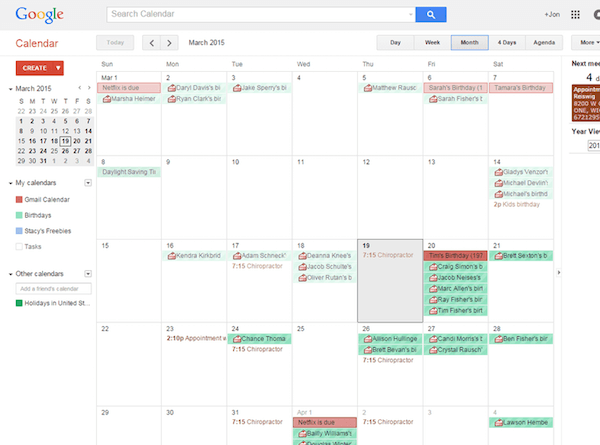
Passo 3: Conecte o iPhone ao computador
Agora você precisa conectar seu iPhone ao seu computador através de um cabo USB. Quando o seu iPhone é detectado, você pode ver as informações do seu iPhone na interface principal do Apeaksoft iPhone Transfer.

Passo 4: Adicionar a agenda do Google aos iPhones
Em seguida, clique no botão Adicionar e adicione seu calendário do Google ao seu iPhone através do iPhone Transfer. Quando o processo estiver concluído, você poderá ver sua agenda do Google no seu dispositivo iOS. Além do calendário, também pode ajudá-lo adicionar fotos ao iPhone.

Parte 3. Dicas para sincronizar o Google Agenda com o iPhone
Embora seja muito conveniente para você sincronizar o calendário do Google com o iPhone, é aconselhável sincronizar apenas os calendários que você tem certeza de que precisará no seu iPhone. Quanto mais dispositivos sincronizam com um calendário, maior a probabilidade de você encontrar alguns erros de sincronização ou algum tipo de colisão de sincronização, embora os itens do calendário geralmente não ocupem seu espaço de armazenamento.
Se você tiver muitos anexos em seus compromissos nos calendários sincronizados, o risco de aparecer um erro de sincronização é muito alto. Portanto, limitar o seu iPhone apenas às necessidades pode reduzir o risco de outros calendários incorrerem em um erro de sincronização devido às configurações de telefone inadequadas.
Conclusão
Para resolver o problema de como sincronizar o Google Agenda com o iPhone, listamos aqui dois métodos diferentes para você. Você pode seguir as formas básicas de adicionar diretamente a agenda do Google ao iPhone. Você também pode seguir a maneira profissional e fácil de sincronizar a agenda do Google com o iPhone de maneira segura e rápida. Também listamos algumas dicas de como sincronizar a agenda do Google com o iPhone para você consultar. Espero que você possa adicionar o calendário do Google ao iPhone facilmente depois de ler este artigo. Obrigado pela leitura!








